Windows操作系统下Redis服务安装图文教程
Redis下载地址:https://github.com/MSOpenTech/redis/releases
下载msi格式的安装文件。
1.运行安装程序,单击next按钮。
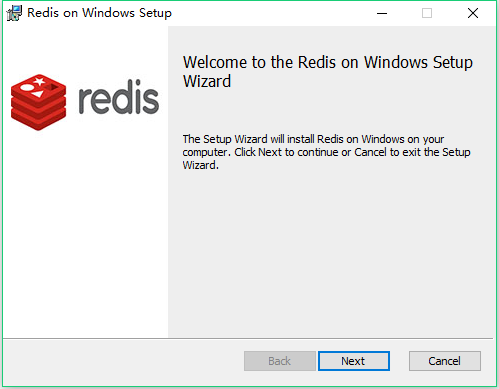
2.勾选接受许可协议中的条款,单击next按钮。

3.选择安装目录,勾选添加到环境变量,单击next按钮。
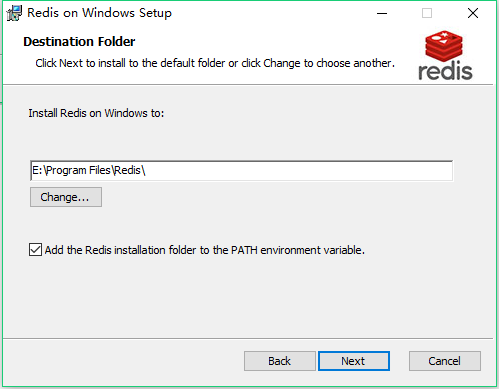
4.端口号以及防火墙添加例外,单击next按钮。
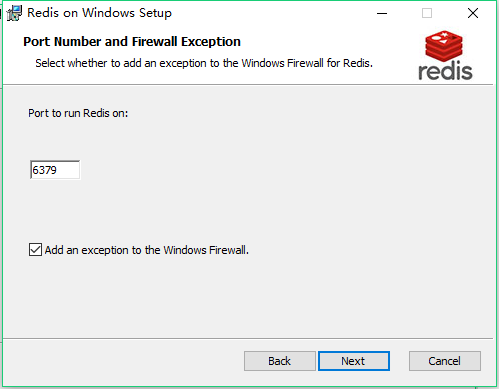
5.是否设置最大内存限制,默认不勾选,单击next按钮。
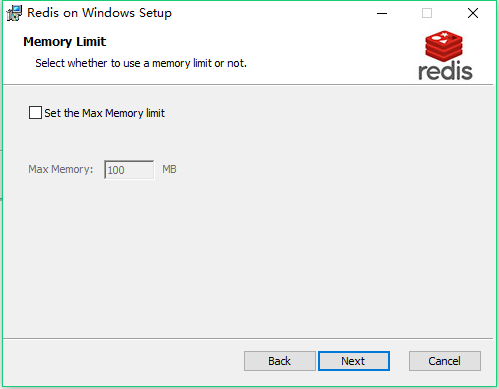
6.开始安装,单击Insatll按钮。
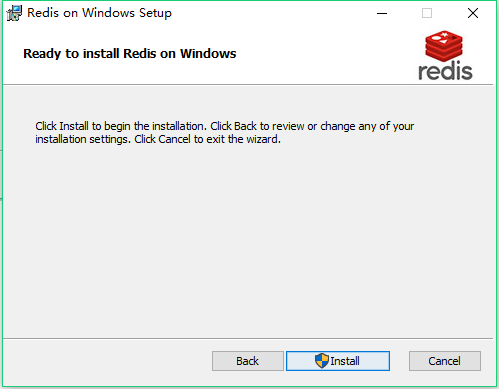
7.等待安装,耗时不超过一分钟。
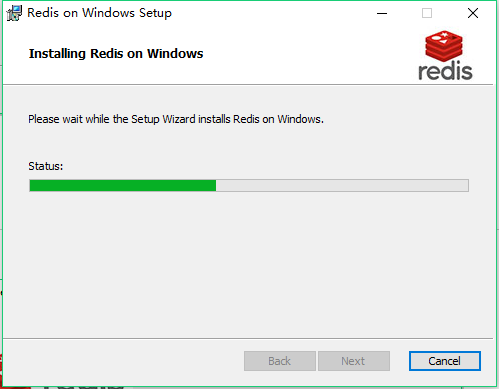
8.安装完成,单击Finsh按钮。
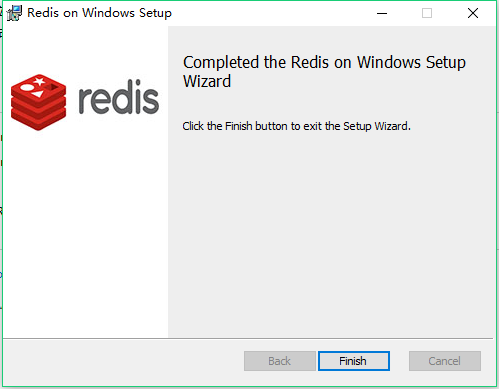
9.安装目录文件如下所示。

10.可以从服务中查看到redis服务已经正常运行。
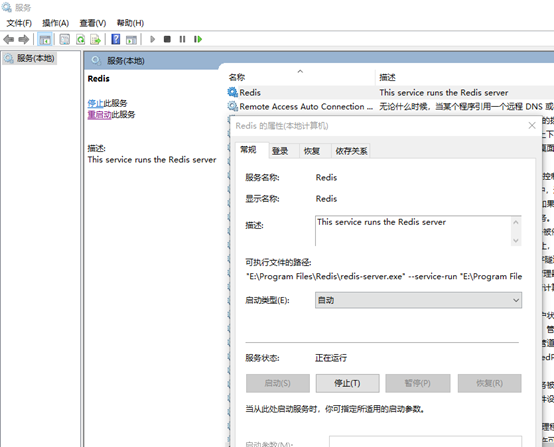
总结
以上所述是小编给大家介绍的Windows操作系统下Redis服务安装图文教程,希望对大家有所帮助,如果大家有任何疑问请给我留言,小编会及时回复大家的。在此也非常感谢大家对我们网站的支持!
您可能感兴趣的文章:
- 阿里云服务器安装配置redis的方法并且加入到开机启动(推荐)
- 详解linux下redis安装、启动与停止,redis做成服务
- win 7 安装redis服务【笔记】
- Linux下安装Redis并设置相关服务
相关推荐
-
Linux下安装Redis并设置相关服务
一.简介 Redis是一个开源,先进的key-value存储,并用于构建高性能,可扩展的Web应用程序的完美解决方案. Redis从它的许多竞争继承来的三个主要特点: Redis数据库完全在内存中,使用磁盘仅用于持久性. 相比许多键值数据存储,Redis拥有一套较为丰富的数据类型. Redis可以将数据复制到任意数量的从服务器. Redis 优势 异常快速:Redis的速度非常快,每秒能执行约11万集合,每秒约81000+条记录. 支持丰富的数据类型:Redis支持最大多数开发人员已经知道像列
-
详解linux下redis安装、启动与停止,redis做成服务
如果的Linux可以链接网络,那么可以直接联网下载.直接输入代码: wget http://Redis.googlecode.com/files/Redis-3.0.2.tar.gz 但是不建议这么做,因为google再中国的服务好像被封了,可能会链接不上.所以我们直接去其他地方下载,然后上传到Linux服务上.这里我下载了redis-3.0.2.tar.gz 版本.然后使用tar -zxvf redis_3.0.2.tar.gz 我们会看到在该目录下多了一个文件,redis-3.0.2 , 我
-
win 7 安装redis服务【笔记】
win 7 安装redis服务 Redis官方是不支持windows的,只是 Microsoft Open Tech group 在 GitHub上开发了一个Win64的版本,项目地址是: https://github.com/MSOpenTech/redis win 7 安装redis服务目录下载 redis安装 redis解压文件新建批处理文件 下载 redis 打开 https://github.com/MSOpenTech/redis 地址如图: 点击releases 选择相应的版本(以
-
阿里云服务器安装配置redis的方法并且加入到开机启动(推荐)
系统AliyunLinux 一.安装Redis(我把redis安装在了/alidata/server/redis下) 去http://redis.io/download下载redis用FTP工具传到服务器或者按照redis官网写的步骤进行操作 wget http://download.redis.io/releases/redis-2.8.18.tar.gz//下载 tar xzf redis-2.8.18.tar.gz//解压 cd redis-2.8.18 make//编译 二. 配置Red
-
Windows操作系统下Redis服务安装图文教程
Redis下载地址:https://github.com/MSOpenTech/redis/releases 下载msi格式的安装文件. 1.运行安装程序,单击next按钮. 2.勾选接受许可协议中的条款,单击next按钮. 3.选择安装目录,勾选添加到环境变量,单击next按钮. 4.端口号以及防火墙添加例外,单击next按钮. 5.是否设置最大内存限制,默认不勾选,单击next按钮. 6.开始安装,单击Insatll按钮. 7.等待安装,耗时不超过一分钟. 8.安装完成,单击Finsh按钮.
-
windows 7下Oracle 11g安装图文教程
今天安装了下Oracle,下面说下步骤吧.ps 我也是跟网上学习了一些,加上自己的理解,我自己把安装的全部过程详细的截图了,希望 能帮助你顺利安装上. 然后解压 点击setup.exe 我用的是默认安装D盘 数据库口令用的是susu 下一步 首先在自己的Windows 7旗舰版上,Oracle 11g在"产品特定的先觉条件检查"时,提示错误: 在上图中,我们可以看到在Oracle在检查操作系统兼容性时,没有通过检查,此时,我们在点击"下一步"进行安装时,是不能安装的
-
Windows下安装Redis服务的图文教程
Redis是有名的NoSql数据库,一般Linux都会默认支持.但在Windows环境中,可能需要手动安装设置才能有效使用.这里就简单介绍一下Windows下Redis服务的安装方法,希望能够帮到你. 1.要安装Redis,首先要获取安装包.Windows的Redis安装包需要到以下GitHub链接找到.链接:https://github.com/MSOpenTech/redis.打开网站后,找到Release,点击前往下载页面. 2.在下载网页中,找到最后发行的版本(此处是3.2.100).找
-
redislive监控redis服务的图文教程_动力节点Java 学院整理
一:安装 首先我们去官网看看:http://www.nkrode.com/article/real-time-dashboard-for-redis,从官网上可以看到,这是python写的,不过开心的是centos上面默认是装有python环境的,比如这里的centos7: 1.安装pip 学过python的朋友应该知道,pip就是一个安装和管理python包的工具,现在我们可以去官网看一看,通过wget这个链接就可以了. 下载之后,我们手工解压一下,然后进入到pip-8.1.2的根目录,执行:
-
Linux环境下nodejs的安装图文教程
1.在官网下载nodejs,选择左边的. 2.选择文件右击点击extract here进行解压 3.进入bin目录,右击选择properties,解压文件可以随意放在系统里一个位置.复制location里的路径 4.添加路径 进入.bashrc文件,在末尾处添加步骤三的location里的路径. 6.在终端输入source .bashrc按回车键,再输出路径:echo $PATH检查路径是否已经添加成功 7.检测是否安装nodejs成功.在js文件目录下点击右键,再点击open in termi
-
win10下oracle 11g安装图文教程
本文为大家分享了oracle11g安装图文教程,供大家参考,具体内容如下 0.安装环境 1.安装包下载 1)http://www.oracle.com/technetwork/database/enterprise-edition/downloads/index.html 2.安装 1)将2个压缩包解压到一个目录下,运行setup.exe 2) 出现下面提示,跳过 3) email和更新都不用填 4) 选择创建和配置数据库(这样数据库安装完成后,会默认创建数据库实例orcl) 5) 选择桌面类(
-
Windows下Redis的安装使用教程
本文主要为大家介绍缓存技术中的一种Redis的安装和使用,供大家参考,具体内容如下 一.下载Redis for windows 在网络中搜索Redis fow windows,就可以下载Redis的压缩包.解压包. 会发现其中有32位和64位的不同版本的包,根据需要,使用对应的压缩包即可. 二.解压 我使用的是redisbin_x64.zip的压缩包,将其解压到redis的文件夹中. 解压之后,会发现内容只有一些.exe的文件.到这里,redis就算做好了一半了. 三.配置 在redis下新建一
-
Windows server 2012下FTP服务搭建图文教程
本文为大家分享了Windows server 2012下FTP服务搭建教程,供大家参考,具体内容如下 1.进入Windows server 2012系统,打开服务器管理器,选择添加角色和功能 2.选择安装类型及服务器选择 3.找到Web服务器(IIS)并选择,添加功能完成后点击下一步 4.接下来两个地方因为我们是搭建FTP,直接选择下一步即可 5.找到FTP服务器并选择,然后选择下一步 6.这里我们选择安装,等待安装完成后选择关闭 完成后 1.在指定的盘下创建FTP目录,用于各个用户之间各自 访
-
win7下oracle 10g安装图文教程
为大家准备的win7下oracle10g安装图解教程,非常详细: 方法/步骤 Oracle10g 安装预备步骤取得 Oracle 10g 安装程序,或从 Oracle 技术网(OTN)下载光盘映像.在评估阶段您可以免费下载和使用无技术限制的全功能 Oracle,但在正式的商业场合应用时需要购买法律授权. 您需要约 1.2GB 磁盘空间用于下载及解压缩,并需要 2GB 以上的磁盘空间用于安装. Oracle 10g 安装步骤 运行解压缩出的 Oracle 10g 安装程序.打开oracle10g的
-
windows下tomcat7.0安装图文教程
这是windows下tomcat 7.0的安装步骤. 方法/步骤 双击.exe安装程序,显示如下图所示的欢迎页面. 点击next按扭出现如下图所示的页面 点击Agree按钮出现下图所示的页面 选择你需要安装的组件(一般按照默认选择安装就可以啦),点击next按钮出现下图所示的页面 默认选择,点击next按钮进行下一步安装 经过以上步骤Tomcat7.0安装完毕!点击Finish结束安装. 以上就是本文的全部内容,希望对大家的学习有所帮助,也希望大家多多支持我们.
随机推荐
- Shell脚本实现线上服务器之间对比文件是否一致
- JavaScript高级程序设计(第3版)学习笔记3 js简单数据类型
- ORACLE LATERAL-SQL-INJECTION 个人见解
- [Oracle] dbms_metadata.get_ddl 的使用方法总结
- Javascript让DEDECMS告别手写Tag
- php实现文件编码批量转换
- python解析xml文件操作实例
- servlet+JSP+mysql实现文件上传的方法
- asp 采集实战代码
- 下载在线视频的方法集合
- PHP实现的封装验证码类详解
- jQuery实现点击行选中或取消CheckBox的方法
- NodeJs使用Mysql模块实现事务处理实例
- 使用Http Head方法获取文件长度的实现方法详解
- Android ListView实现ImageLoader图片加载的方法
- Java执行JavaScript代码
- asp.net Repeater 自递增
- ASP.NET MVC4入门教程(二):添加一个控制器
- Android仿知乎客户端关注和取消关注的按钮点击特效实现思路详解
- C#中TreeView实现适合两级节点的选中节点方法

